WordPress Hosting’de SSL Sertifikası Nasıl Kurulur? [Adım Adım]
Web güvenliği ve veri koruması son derece önemlidir, bu nedenle WordPress Hosting’de bir SSL sertifikasının nasıl kurulacağını bilmek çok önemlidir.
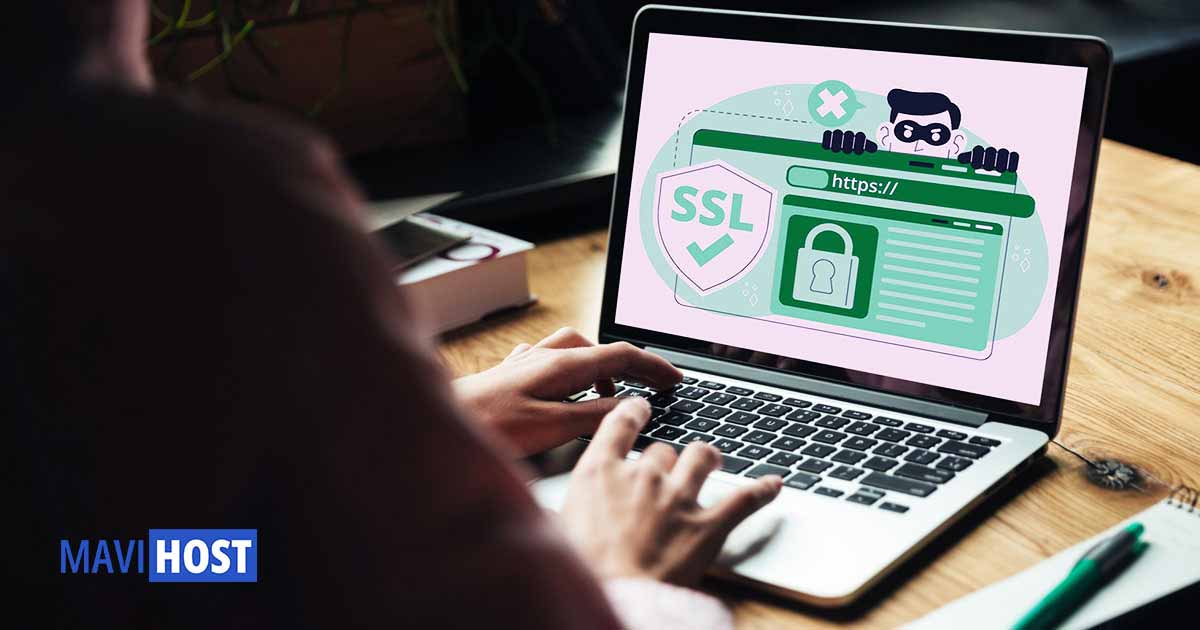
Güvenli olmayan ve SSL sertifikaları yüklenmemiş web siteleri son derece savunmasızdır. Siber suçlular, veri hırsızları ve bilgisayar korsanları siteye erişebilir ve verileri çalabilirler.
Bu nedenle Google, SSL sertifikası olmayan herhangi bir web sitesini güvenli değil olarak işaretler, bu da ziyaretçilerin web sitenizi ziyaret etmekten kaçınmasına veya web sitenizin tarayıcılar tarafından engellenmesine neden olabilir.
Sayfalarınızın arama sıralamasını aynı anda iyileştirirken kullanıcılarınızı korumak istediğinizde, bir WordPress SSL sertifikası yüklemek en kolay ve uygun maliyetli yollardan biridir.
Neyse ki, bir SSL sertifikası yüklemek o kadar da zor değil.
Aşağıda:
- SSL nedir ve web siteniz için neden bir SSL’ye ihtiyacınız var?
- SSL Sertifikası Türleri
- WordPress web sitenize bir SSL sertifikası nasıl kurulur?
- HTTP’den HTTPS’ye yönlendirmeler nasıl yapılandırılır?
- SSL Sertifika Kurulumu Nasıl Doğrulanır?
- Devam Eden SSL Yönetim ve Bakım Adımları nelerdir?
Öğreneceksiniz; Hadi başlayalım!
WordPress SSL Nedir?
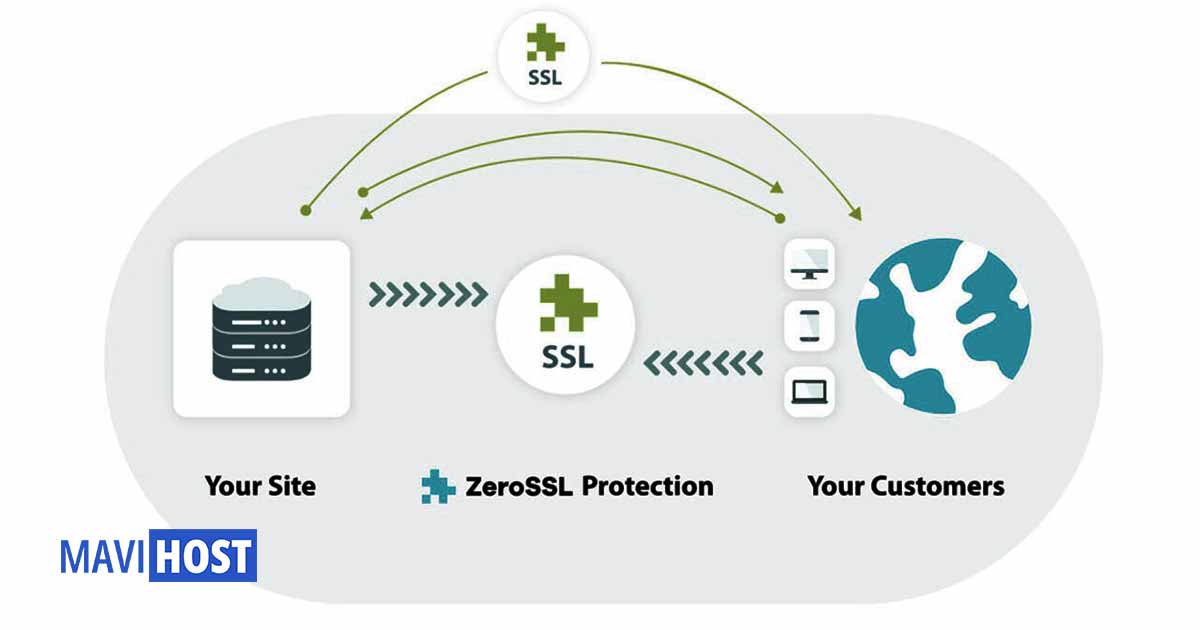
SSL’yi nasıl kuracağınızı göstermeden önce, SSL’nin tam olarak ne olduğuna bir göz atalım.
ssl sertifikasi nedir? Bir SSL sertifikası aslında bir kriptografik anahtarı bir kuruluşun ayrıntılarına dijital olarak bağlayan bir grup küçük veri dosyasıdır. SSL (Secure Sockets Layer), küresel bir standart güvenlik teknolojisi olan Güvenli Yuva Katmanı anlamına gelir. SSL, bir web tarayıcısı ile bir web sunucusu arasında şifreli iletişim sağlar.
Web sitenize (web sunucusu) SSL yüklediğinizde, asma kilidi ve https protokolünü etkinleştirir. Bu, bir web sunucusundan bir tarayıcıya, güvenli bağlantılara izin verir.
Başlangıçta, bir SSL sertifikası yalnızca finansal işlemler gerçekleştiren ve kişisel bilgileri alan web sitelerinde bulunurdu; Ancak zaman geçtikçe tüm sosyal medya sitelerinde popüler hale geldiler. Daha sonra Google, tüm siteleri bir SSL’ye sahip olmaya teşvik etmeye başladı. Bu noktada, web siteniz için SSL’ye sahip olmanız önemle tavsiye edilir.
Temel olarak, bir SSL sertifikası aşağıdaki iki şeyi birbirine bağlar:
- Bir domain adı, sunucu veya Host adı.
- Kurumsal kimlik (şirket adı gibi) ve konum.
“WordPress için SSL’ye ihtiyac var mı” diye soruyorsanız? Cevap: evet, WordPress olsun ya da olmasın, bir SSL sertifikasına ihtiyacınız var. Bunun nedeni, Chrome tarayıcısı dünyadaki her beş internet kullanıcısından üçünü oluşturan Google’ın, HTTP üzerinden hizmet vermeye devam eden tüm web sitelerini “Güvenli Değil” olarak işaretlemeye başlamayı planlamasıdır.
Şimdi bir SSL sertifikasının nasıl çalıştığını görelim:
- Bir kullanıcı bir web sitesini ziyaret etmek istediğinde, tarayıcı sunucuya bir istek gönderir. Sunucunun bu noktada kendisini tanımlaması gerekmektedir.
- Sunucu, web sitesinin SSL sertifikasının bir kopyasını tarayıcıya gönderir.
- Tarayıcı, SSL’nin güvenilir olduğunu tespit ettikten sonra sunucuya aynı sinyali verir.
- Sunucu daha sonra tarayıcıya dijital olarak imzalanmış bir onay gönderir.
- Daha sonra tarayıcı ve sunucu arasında SSL şifreli bir oturum başlar.
Neden Bir SSL Sertifikasına İhtiyacınız Var?
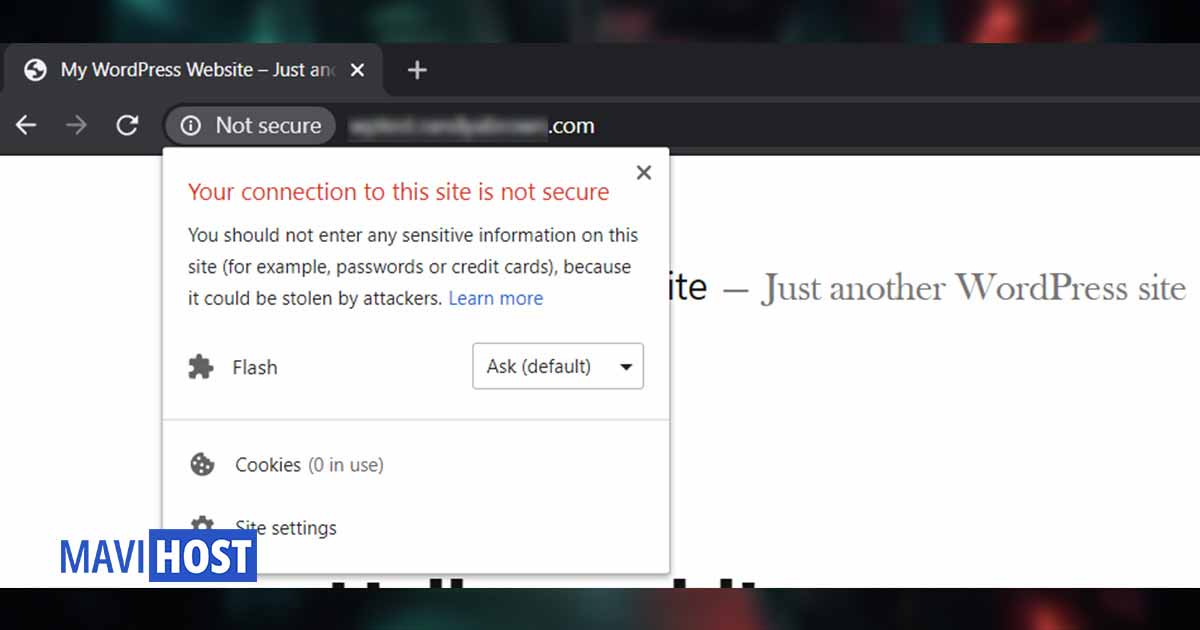
Son birkaç yılda, web tarayıcıları HTTP’den HTTPS’ye aktarıldı. HTTP üzerinden çalışmayan web siteleri, kritik güvenlik teknolojisinden yoksundur ve savunmasızdır.
HTTPS olmadan, siber suçlular ve bilgisayar korsanları bir sunucu ile tarayıcı arasındaki bağlantıyı engelleyerek web sitesinde paylaşılan tüm verilere erişim sağlayabilir. Bu veriler isimleri, e-posta adreslerini, şifreleri veya kredi kartı bilgilerini içerebilir.
Siteniz para toplamasa, kredi kartı bilgilerini işlemese, formlar eklemese veya blog gönderilerine yorum gönderimlerini kabul etmese bile, WordPress web sitenize bir SSL sertifikası yüklemeniz yine de önemlidir.
SSL sertifikası olmadan, web sitenizin ziyaretçileri markanız ve işletmeniz hakkında kötü bir izlenime sahip olacak ve muhtemelen rakip ürün veya hizmetleri tercih edecektir. İlk izlenimin ötesinde, arama motorları güvenli web sitelerini tercih eder ve bu nedenle sitenizi tehdit edici olarak gördüklerinde, arama sıralamalarınızı olumsuz yönde etkilerler.
Let’s Encrypt SSL Nedir ve Nasıl alınır?
Let’s Encrypt, iyi bilinen bir ücretsiz SSL sertifikası sağlayıcısıdır ve girişimleri, SSL’nin internette yaygın olarak benimsenmesine önemli ölçüde katkıda bulunmuştur ve birçok barındırma sağlayıcısı ve sunucu kontrol paneli aracılığıyla kolayca kullanılabilir.
Let’s Encrypt, herhangi bir uyumlu istemciye ücretsiz TLS/SSL sertifikaları sağlamak için ACME (Otomatik Sertifika Yönetim Ortamı) protokolünü kullanan açık ve otomatik bir sertifika yetkilisidir. Bu sertifikalar, web sunucunuz ile kullanıcılarınız arasındaki iletişimi şifrelemek için kullanılabilir. Çeşitli programlama dillerinde yazılmış düzinelerce istemci ve popüler yönetim araçları, hizmetleri ve sunucuları ile birçok entegrasyon mevcuttur.En popüler ACME istemcisi Certbot, Electronic Frontier Foundation tarafından geliştirilmiştir. Etki alanı sahipliğini doğrulamaya ve sertifikaları almaya ek olarak, Certbot hem Apache hem de Nginx web sunucularında TLS/SSL’yi otomatik olarak yapılandırabilir.
WordPress Web Sitenize SSL Nasıl Kurulur ve Etkinleştirilir
Yükleme işlemi, web sitenizi nerede barındırdığınıza bağlı olarak değişir. Birçok barındırma sağlayıcısı, WordPress web sitelerine kolayca SSL yüklemek için yerleşik özelliklere sahiptir. Tek yapmanız gereken SSL sertifikasını aktif hale getirmek ve istediğiniz domaine kurmak. Çoğu durumda barındırma sağlayıcıları HTTP’den HTTPs’ye yönlendirme kurallarını ekler, ancak eklemezlerse, bunu manuel olarak yapabilirsiniz; Nasıl yapacağınızı dert etmeyin; yönlendirme kurallarını aşağıda daha sonra tartışacağız.
Yöntem 1: SSL Sertifikalarını Cloudflare Aracılığıyla Yükleme
Öncelikle Cloudflare üzerinden SSL sertifikalarının nasıl kurulacağını anlatacağız:
-
Bir Cloudflare hesabı oluşturun.
Cloudflare web sitesine gidin ve ücretsiz bir hesap için kaydolun. Ardından, SSL kurmak istediğiniz web sitesini ekleyin.
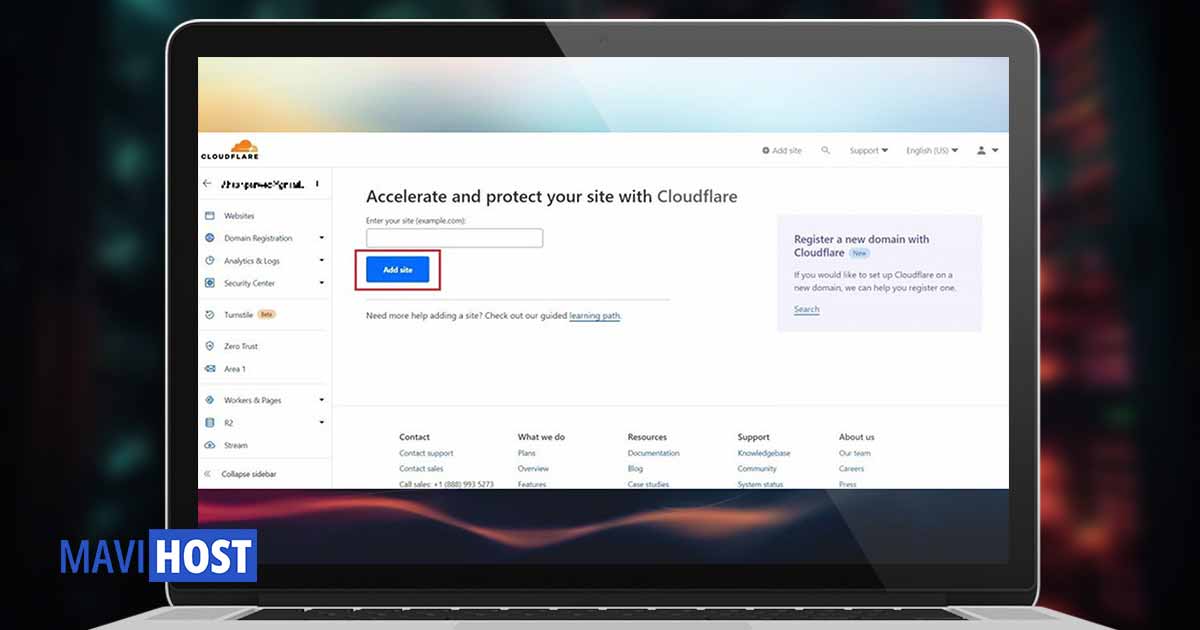
Web sitenizi ekledikten sonra bir plan seçmeniz gerekecek. SSL, ücretsiz planların yanı sıra tüm ücretli planlara dahildir. Bu eğitim için ücretsiz planla devam edeceğiz.
-
Name serverlar’ı (Ad sunucularını) değiştirin
Etki alanınızı ekledikten sonra Cloudflare, barındırma sunucunuzdaki Ad sunucularını Cloudflare Ad Sunucuları olarak değiştirmenizi isteyecektir. Bu, trafiği önce Cloudflare sunucularına ve ardından onları barındırma sunucularınıza yönlendirecektir.
DNS kayıtları dosyasını bulup düzenleyerek web barındırma hesabınızdaki Ad sunucularını değiştirebilirsiniz.
Barındırma sunucunuzdaki ad sunucularını değiştirme hakkında daha fazla bilgi edinmek için barındırma sağlayıcının resmi belgelerine bakmanızı öneririz.
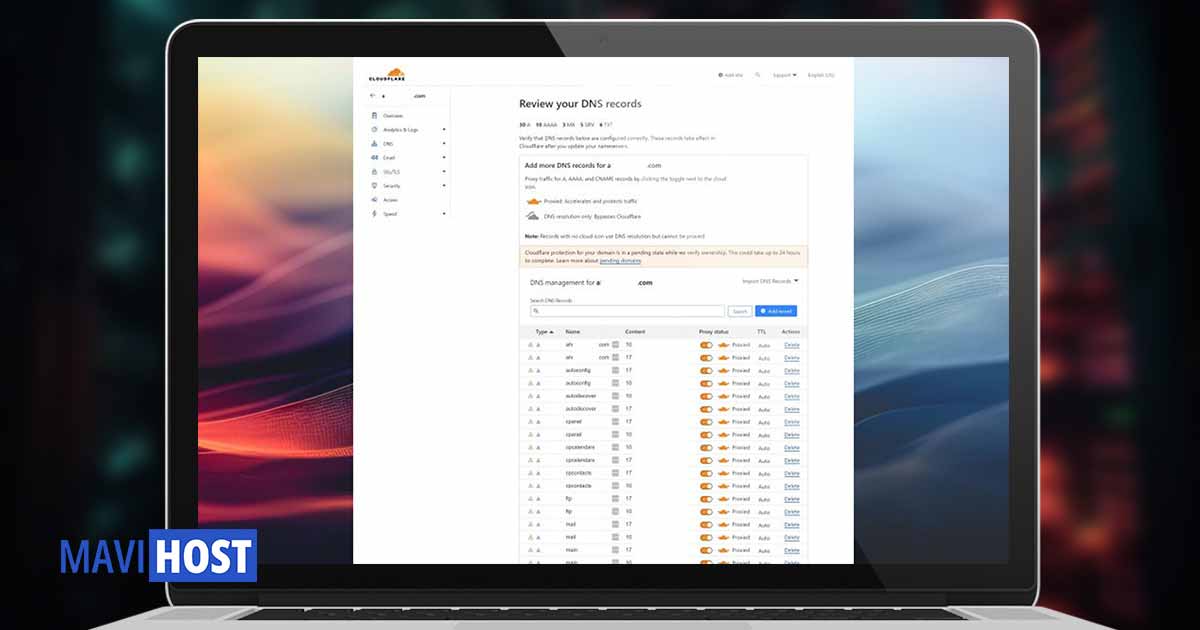
-
SSL’yi yükleyin
Ardından, SSL/TLS ayarlarına gidin. Burada size birkaç şifreleme seçeneği sunulacak. Ziyaretçinizin tarayıcısı ile Cloudflare sunucusu arasındaki ve Cloudflare Server ile barındırma sunucunuz arasındaki bilgileri şifreleyeceği için “Full” kullanmanızı öneririz.
Hepsi bu kadar. Web sitenize artık HTTP protokolü aracılığıyla erişilebilir olmalıdır.
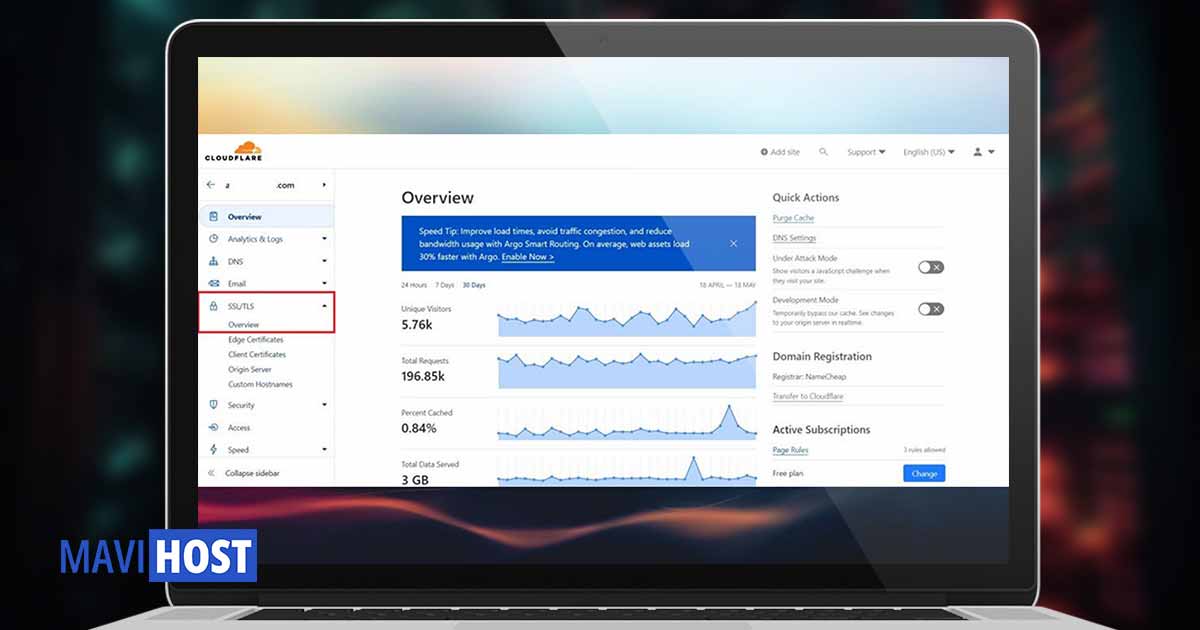
Yöntem 2: Bir SSL Sertifikası Yüklemek İçin Hosting Sağlayıcısını Kullanın
Genellikle web hosting sağlayıcınız tarafından sunulan güvenilir bir sertifika yetkilisinden (CA) bir SSL sertifikası satın alabilirsiniz. Alternatif olarak, Let’s Encrypt gibi ücretsiz SSL sertifikası seçeneklerini de kullanabilirsiniz.
Bazı barındırma sağlayıcıları ayrıca yerleşik SSL özellikleri veya CA’larla ortaklıklar sunarak yükleme sürecini daha sorunsuz hale getirir.
SSL sertifikası yükleme işlemi, barındırma sağlayıcınıza bağlı olarak değişebilir. Ancak, genel adımlar aşağıdakileri içerir:
-
Hosting hesabınıza veya kontrol panelinize erişin
Barındırma hesabınıza giriş yapın ve SSL veya güvenlik ayarları bölümünü bulun. Bu, SSL/TLS, Güvenlik veya benzeri olarak etiketlenmiş olabilir.
-
SSL sertifikasını yükleyin
SSL sertifikası dosyalarını yüklemek için bir seçenek arayın. Genellikle sertifika dosyasını (genellikle .crt uzantılı) ve özel anahtar dosyasını (genellikle .key uzantılı) sağlamanız gerekir. Bu dosyalar genellikle CA tarafından sağlanır veya SSL sertifikası verme işlemi sırasında oluşturulur.
-
Kurulumu tamamlayın
SSL sertifikası kurulumunu tamamlamak için barındırma sağlayıcınız tarafından sağlanan istemleri veya talimatları izleyin. Bu, alan adının belirtilmesini, sertifika dosyalarının onaylanmasını ve ek ayarların yapılandırılmasını içerebilir.
Barındırma sağlayıcının yerleşik özellikleri aracılığıyla SSL sertifikasını kurarken herhangi bir sorunla karşılaşırsanız, her zaman destek ekibinden yardım isteyebilirsiniz veya barındırma şirketinin resmi belgelerini okuyabilirsiniz.
SSL Kurulumunda İşinizi Kolaylaştıracak WordPress Eklentileri
Aşağıda, en iyi beş WordPress SSL ve HTTPS eklentisini ve bunların nasıl kullanılacağını göstereceğiz.
CM HTTPS Pro
CM HTTPS Pro WordPress eklentisi, sitenize bir SSL sertifikası yüklemek ve HTTP’den HTTPS’ye geçmek için hepsi bir arada bir çözümdür.
Bu eklenti yalnızca HTTPS’ye yönlendirme yapmaz, aynı zamanda güvenli olmayan içeriği bulmak ve düzeltmek için bir tarayıcı içerir. Bu şekilde, alan adınızın tamamını veya yalnızca belirli web sitesi sayfalarını HTTPS’ye geçmeye zorlayabilirsiniz. CM HTTPS Pro, çoklu site özelliği, URL eşleme, test araçları ve kolay görüntülenebilir bir pano ile birlikte gelir.
CM HTTPS Pro yalnızca SSL sürecini kolaylaştırmakla ve sorunları gidermekle kalmaz, aynı zamanda WordPress web sitenizin güvenli kalmasını ve mümkün olan en iyi kullanıcı deneyimini sağlamasını sağlayan özellikler içerir. Ayrıca, herhangi bir sorunuz olması durumunda harika bir destekle birlikte gelir.
Really Simple SSL
Bu eklenti, SSL’yi minimum seçenekle basit tutmayı ve SSL’yi tek tıklamayla etkinleştirmeyi amaçlamaktadır. Etkinleştirildiğinde, bu eklenti sitenizin tamamını SSL’ye taşır. Gelen tüm istekler HTTPS’ye yönlendirilir.
WP Force SSL
WP Force SSL, tüm WordPress site sayfalarını HTTP’den HTTPS’ye yönlendiren temel bir eklentidir. Diğer bazı eklentilerin gelişmiş seçenekleriyle birlikte gelmez.
Not: Bu eklenti ile kullanıcıların Genel > Ayarlar altındaki WordPress Adresi (URL) ve Site Adresi (URL) parametrelerine https eklemesi gerekecektir.
Easy HTTPS Redirection
Easy HTTPS Redirection eklentisi, tüm web sayfalarını veya seçilen birkaç sayfayı yeniden yönlendirme özelliğiyle birlikte gelir. Ayrıca, HTTPS kullanarak resimler, css, js, vb. gibi statik dosyaları yüklemeye zorlama özelliğiyle birlikte gelir.
SSL Insecure Content Fixer
Bu son eklenti, bu listedeki diğerlerinden biraz farklı. Bu eklenti, siz zaten SSL uyguladıktan sonra bazı temel düzeltmeleri gerçekleştirir ve güvenli olmayan içerik uyarısını kolayca çözmek için kullanılabilir.
SSL Insecure Content Fixer, resimleri ve videoları HTTPS URL’leriyle yüklenecek şekilde temizler. Ayrıca birden fazla WordPress web sitesinde de çalışır.
HTTP’den HTTPS’ye Yönlendirmeleri Ayarlama
Not: Başlamadan önce, güncel bir WordPress web sitesi yedeğiniz olduğundan emin olun. Böylece bir şeyler ters giderse web sitenizi kolayca geri yükleyebilirsiniz.
SSL sertifikasını yükledikten sonra, HTTP’den HTTPS’ye yönlendirmelerin ayarlanması çok önemlidir. Bu, tüm ziyaretçilerin otomatik olarak web sitenizin güvenli sürümüne yönlendirilmesini sağlar. İşlemin sunucu türüne bağlı olarak değiştiğini unutmayın. Ayrıca, HTTP hakkında daha fazla bilgi edinmek için “HTTP nedir?” makalesini okuyun.
.htaccess Dosyasını Düzenleme (Apache Sunucuları)
Bir FTP istemcisi veya barındırma kontrol paneliniz tarafından sağlanan dosya yöneticisini kullanarak web sitenizin dosyalarına erişin.
.htaccess dosyasını web sitenizin kök dizininde (public_html) bulun. Bulamıyorsanız, gizli dosyaların görünür olduğundan emin olun.
.htaccess dosyasını bir metin düzenleyici kullanarak açın.
Aşağıdaki kod satırlarını dosyaya ekleyin ve “yourdomain.com” yerine gerçek alan adınızı yazdığınızdan emin olun.
RewriteEngine On
RewriteCond %{HTTPS} off
RewriteRule ^(.*)$ https://yourdomain.com/$1 [L,R=301]
Değişiklikleri kaydedin ve değiştirilen .htaccess dosyasını sunucunuza geri yükleyin. htaccess hakkında daha fazla bilgi edinmek için “htaccess nedir?” makalesini okuyun.
Nginx Sunucuları İçin Ayarlar
Web siteniz bir Nginx sunucusunda barındırılıyorsa, sunucu yapılandırma dosyasını değiştirmeniz gerekecektir.
Etki alanınız için sunucu bloğunu Nginx yapılandırma dosyasında bulun. Bu dosya genellikle /etc/nginx/sites-available/ dizinindedir.
“yourdomain.com” yerine gerçek alan adınızı koyarak sunucu bloğuna aşağıdaki kod satırlarını ekleyin.
server {
listen 80;
server_name yourdomain.com;
return 301 https://yourdomain.com$request_uri;
}
Değişiklikleri kaydedin ve yeni yapılandırmanın etkili olması için Nginx sunucusunu yeniden başlatın.
LiteSpeed Sunucuları İçin SSL Ayarları
Web siteniz bir LiteSpeed sunucusunda barındırılıyorsa, LiteSpeed WebAdmin arayüzü aracılığıyla veya sunucunun yapılandırma dosyasını değiştirerek HTTP’den HTTPS’ye yönlendirmeleri etkinleştirebilirsiniz. Daha fazla ayrıntı için resmi belgeleri okumanızı öneririz.
Barındırma sağlayıcınız tarafından sağlanan LiteSpeed WebAdmin arayüzüne erişin ve etki alanınız için sanal ana bilgisayar ayarlarına gidin.
“Genel” sekmesini veya bölümünü arayın ve “Yeniden Yaz” seçeneğini bulun.
Yeniden yazma kurallarını etkinleştirin ve HTTP’den HTTPS’ye yönlendirmeyi belirtin.
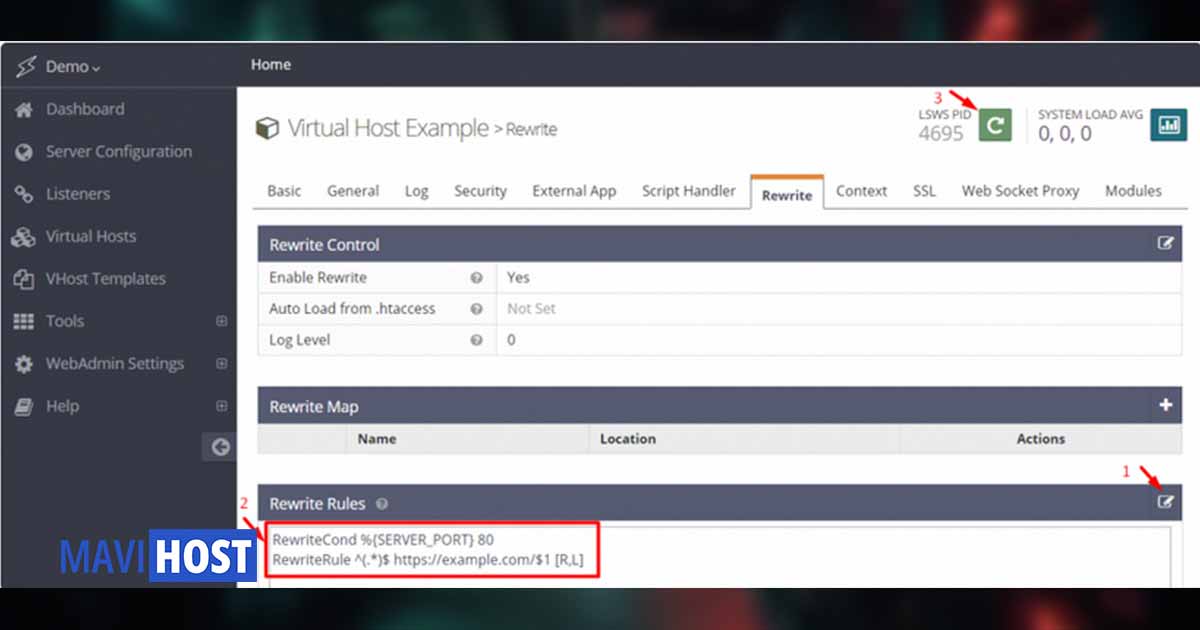
Yapılandırmanın etkili olması için değişiklikleri kaydedin ve LiteSpeed sunucusunu yeniden başlatın.
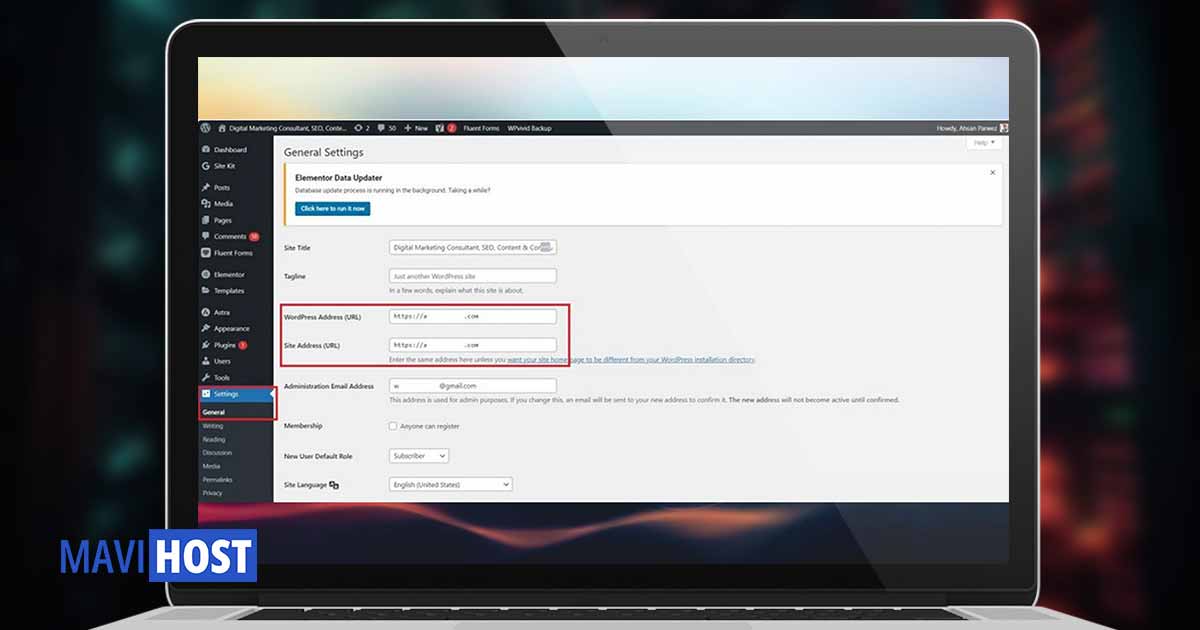
WordPress Site URL’sini Değiştirme
Yönlendirme kurallarını web sunucunuzun yapılandırma dosyasına ekledikten sonra, WordPress kontrol panelindeki site URL’sini HTTP’den HTTP’lere değiştirmelisiniz.
SSL Sertifika Kurulumu NASIL Doğrulanır?
Yükleme ve yönlendirmeleri tamamladıktan sonra, SSL sertifikanızın yüklendiğini ve beklendiği gibi çalıştığını doğrulamak önemlidir. SSL sertifikalarınızı doğrulamak için aşağıdaki kontrolleri gerçekleştirin.
1. SSL Sertifikası Kurulumunun Kontrol Edilmesi
HTTPS protokolünü (ör. https://yourdomain.com) kullanarak web sitenizi ziyaret edin.
Tarayıcının URL’nin yanında asma kilit simgesi veya güvenli bir gösterge gösterip göstermediğini kontrol edin.
Sertifika ayrıntılarını görüntülemek ve web sitenizle eşleştiğinden emin olmak için asma kilide veya güvenli göstergesine tıklayın.
2. HTTPS Yeniden Yönlendirmesini Doğrulama
Web sitenize HTTP protokolünü kullanarak erişin (ör. http://yourdomain.com).
Web sitenizin HTTPS sürümüne otomatik olarak yönlendirildiğinizden emin olun.
Tarayıcının adres çubuğundaki URL’nin “http://”den “https://”ye değiştiğini onaylayın.
3. Güvenlik ve Uyumluluk İçin Bir SSL Testi Çalıştırma
SSL yapılandırmanızın kapsamlı bir testini gerçekleştirmek için SSL Labs veya Qualys SSL Server Test gibi çevrimiçi SSL test araçlarını kullanın.
Bu araçlar, SSL sertifikanızın güvenliği ve uyumluluğu, kullanılan şifreleme protokolleri ve olası güvenlik açıkları veya yanlış yapılandırma hakkında ayrıntılı bir rapor sağlayacaktır.
En Çok Karşılaşılan 2 WordPress SSL Hatası (Ve Çözümleri)
Aşağıda, WordPress’teki en yaygın SSL sorunlarından 2’si ve bunların nasıl çözüleceği yer almaktadır.
NET::ERR_CERT_INVALID Hatası
Bir Google Chrome kullanıcısıysanız, karşılaşabileceğiniz en yaygın sorunlardan biri “NET::ERR_CERT_INVALID” yazan bir hata mesajıdır.
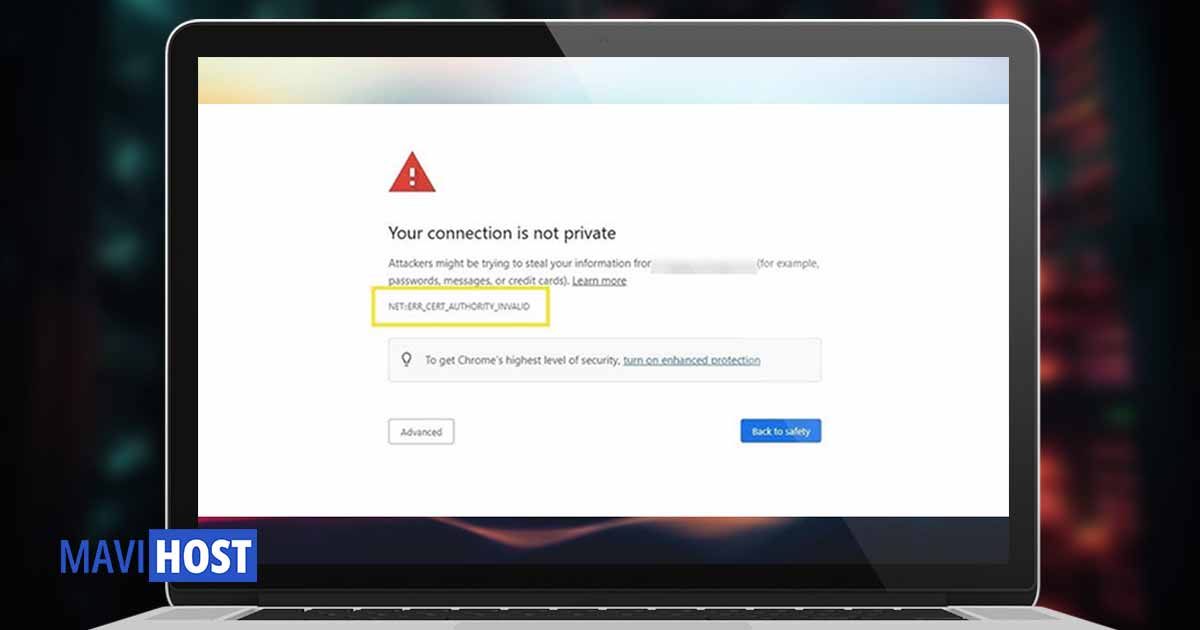
Mesaj biraz farklı olsa da bu, diğer tarayıcılarda da olabilir. Her halükarda, siteye bağlantının güvenli olmadığı anlamına gelir.
Sitenizde yüklü bir SSL sertifikanız varsa, bu muhtemelen ayarlarda veya yapılandırmada bir sorun olduğu anlamına gelir ve bu nedenle tarayıcı bunu düzgün bir şekilde okuyamaz ve kabul edemez. Böyle bir durumda yapabileceğiniz birkaç şey var.
Öncelikle, sertifikanın doğru alana veya alt alana atandığından emin olmanız gerekir. Ardından, sertifikanızın süresinin dolup dolmadığını kontrol etmeniz gerekir. Bunu, tarayıcı adres çubuğunun solundaki asma kilit simgesine tıklayarak yapabilirsiniz.
Sertifikanın ayrıntıları görünecek ve “Geçerli” yazdığından emin olacaksınız. “Geçersiz” diyorsa, en kısa zamanda yenilemeniz gerekir.
Sertifikayı kendiniz yüklediyseniz, yeniden yüklemeyi deneyebilirsiniz. Ancak, tarayıcınız mevcut sertifikanızı veren yetkiliyi tanımayabileceğinden, bu sefer farklı bir sağlayıcı kullanmak isteyebilirsiniz.
Son olarak, sertifika doğru etki alanına atanmışsa ve güncellenmişse, barındırma sağlayıcınızla iletişime geçmek isteyebilirsiniz. Sertifikayı yükledilerse, sorunu çözmek için hangi adımları atmaları gerektiğini biliyor olabilirler.
Karışık İçerik (Mixed Content) Hatası
SSL’ye geçerken karşılaşabileceğiniz bir diğer yaygın hata türü de karışık içerik uyarılarıdır. Özetle, eski, güvenli olmayan HTTP protokolünü kullanırken sitenizdeki resimler, komut dosyaları veya stil sayfaları yüklendiğinde olan budur. Başka bir deyişle, WordPress içeriğinizin bir kısmı güvenliyken diğer kısımları güvenli değildir.
Karışık içerik hatalarını düzeltmek için kullanabileceğiniz iki yöntem vardır. İlki, Really Simple SSL gibi bir eklenti kullanmaktır.
Aracı web sitenize yükleyip etkinleştirdikten sonra, Ayarlar > SSL’ye giderek eklenti ayarlarını bulabilirsiniz.
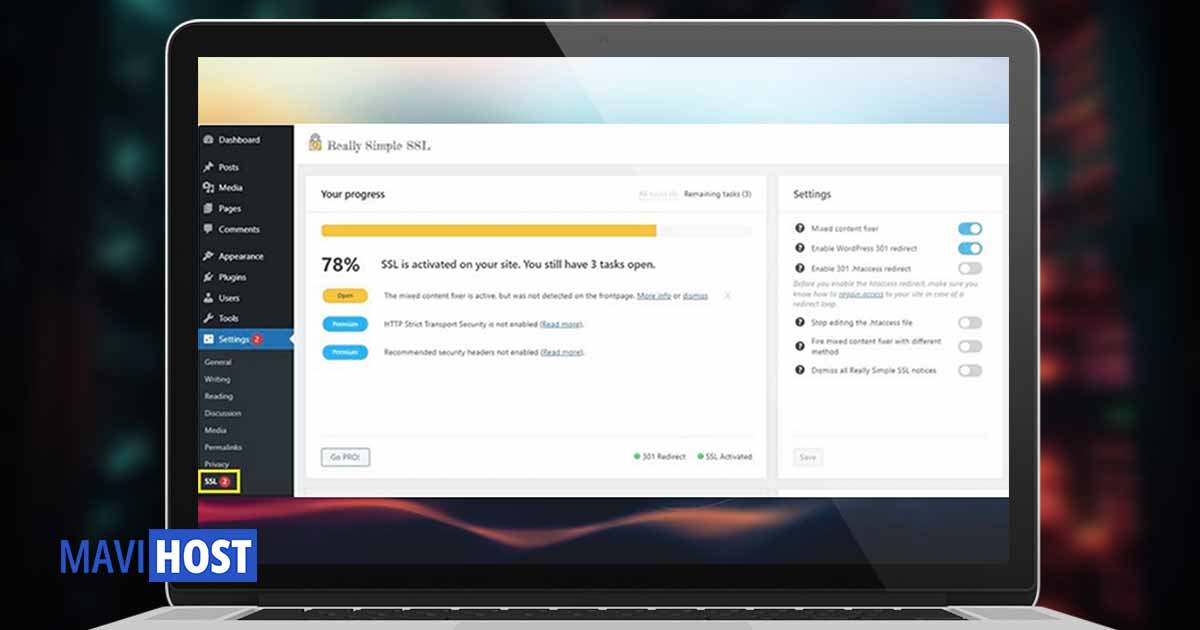
Ancak karışık içerik hatalarını düzeltmek için başka bir işlem yapmanıza gerek yoktur. Eklenti, etkinleştirildiğinde bunu otomatik olarak yapar.
Kullanabileceğiniz ikinci yöntem, uyarıları manuel olarak düzeltmektir. Bunu yapmak için, WordPress’te Ayarlar> Genel’e gidebilirsiniz.
WordPress Adresi (URL) ve Site Adresi (URL) altında, URL’lerin “https” kullandığından emin olmak için kontrol etmelisiniz.
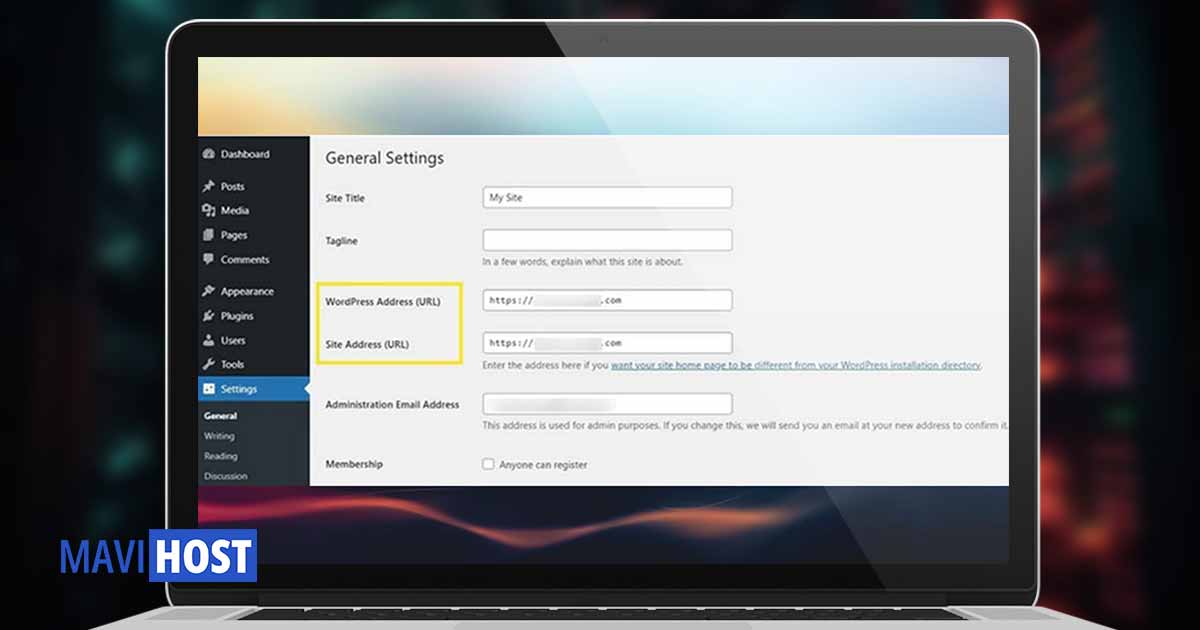
Değişikliklerinizi kaydettikten sonra, Better Search Replace eklentisini yükleyebilirsiniz.
Bu araçla, WordPress veritabanınızdaki eski URL’leri kolayca arayabilir, bulabilir ve değiştirebilirsiniz. Etkinleştirdikten sonra, Araçlar > Better Search Change’e gidebilirsiniz.
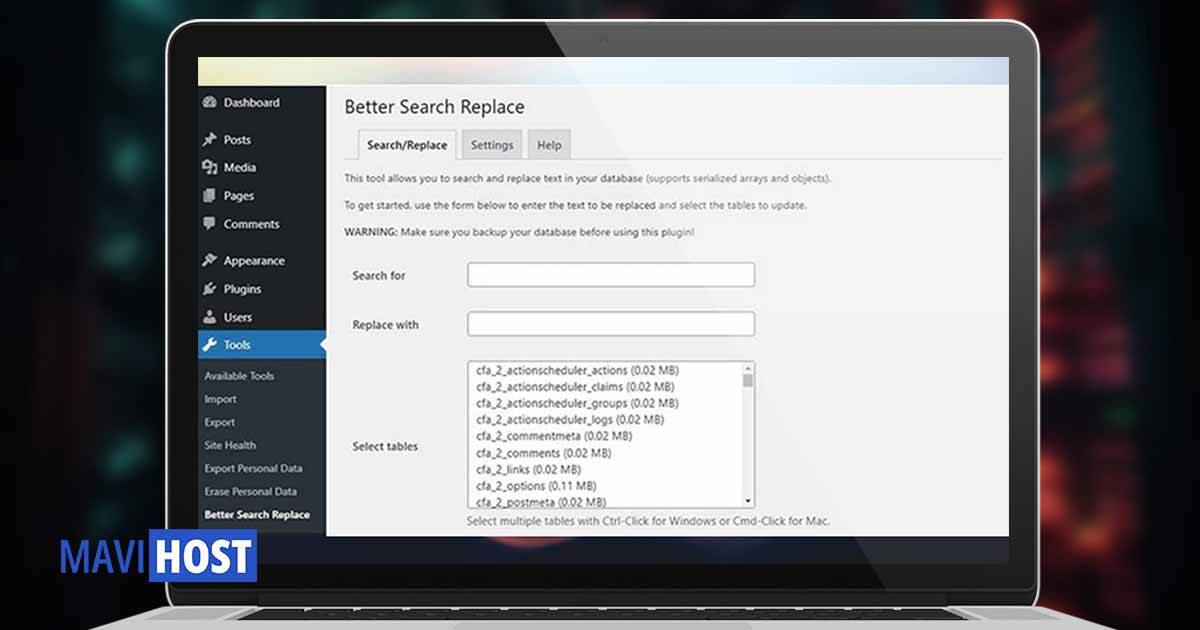
Ara alanında, web sitenizin URL’sini başına “http” ile ekleyebilir ve ardından, Değiştir alanına “https” ekleyebilirsiniz.
İşiniz bittiğinde, değişikliklerinizi kaydetmelisiniz. Artık sitenizi yenilediğinizde karışık içerik hataları gitmiş olmalıdır.
Devam Eden SSL Yönetim ve Bakım Adımları
Bir SSL sertifikası yüklemek sadece ilk adımdır. Web sitenizin sürekli güvenliğini sağlamak için aşağıdakileri göz önünde bulundurun.
SSL Sertifikası Süre Sonu Hatırlatıcıları Ayarlama
SSL sertifikalarının, genellikle üç aydan birkaç yıla kadar bir geçerlilik süresi vardır. Sertifika sürelerinin takip edilmesi, web sitesi güvenlik kesintilerini önlemek için çok önemlidir.
SSL sertifikasının son kullanma tarihi yaklaştığında sizi önceden uyarması için hatırlatıcılar veya bildirimler ayarlayın. Bu, barındırma sağlayıcınız tarafından sağlanan takvim hatırlatıcıları, e-posta bildirimleri veya SSL yönetim araçları aracılığıyla yapılabilir.
SSL sertifikalarını süresi dolmadan yenileme
Güvenlik uyarılarını veya hizmet kesintilerini önlemek için SSL sertifikanızı süresi dolmadan yenileyin.
SSL sertifikasını yenilemek için sertifika sağlayıcınızla iletişime geçin veya talimatlarını izleyin. Süreç, yeni sertifika dosyaları oluşturmayı veya mevcut sertifikayı yenilenen bilgilerle güncellemeyi içerebilir.
Cloudflare veya SSL sertifikanızı otomatik olarak yenileyen bir barındırma sağlayıcısı kullanıyorsanız, sertifikalarınızı manuel olarak yenileyip tekrar yüklemeniz gerekmez.
Karışık içerik sorunlarını düzeltin
Karışık içerik, web siteniz hem güvenli (HTTPS) hem de güvensiz (HTTP) içerik yüklediğinde ortaya çıkar. Bu, tarayıcılarda “Güvenli Değil” uyarısını tetikleyebilir. Bu sorunu çözmek için aşağıdaki yöntemlerden size daha uygun olanını kullanabilirsiniz.
Eklenti Yardımı: WordPress sitenizdeki karışık içerik sorunlarını düzeltmek için Really Simple SSL veya SSL Güvensiz İçerik Düzeltici gibi eklentileri kullanın.
Bu eklentiler, tüm kaynakları güvenli bir şekilde yüklemek için gerekli URL yeniden yazma ve içerik değiştirme işlemlerini gerçekleştirir.
Manuel Düzeltme: Manuel bir yaklaşımı tercih ederseniz, web sitenizin kaynak kodunu inceleyebilir ve sabit kodlanmış HTTP URL’lerini arayabilir ve HTTPS kullanmak için hepsini güncelleyebilirsiniz.
Ayrıca resimler veya harici komut dosyaları gibi güvenli olmayan kaynakları kontrol edin ve URL’lerini uygun şekilde güncelleyin.
Dahili Bağlantıları ve Kaynakları Güncelleyin: Web sitenizin dahili bağlantılarını inceleyin ve HTTPS kullandıklarından emin olun. Buna içeriğinizdeki menü bağlantıları, gezinme öğeleri, düğmeler ve dahili URL’ler dahildir. Sorunu düzeltmek için Güvenli HTTPS protokolünü kullanmak üzere bunları güncelleyin.
Son Söz
Web sitelerine bir saldırı gerçekleşene kadar hiç kimse site güvenliğini gerçekten düşünmez. Barındırıcı seçiminiz, web sitesi bakımı, üçüncü taraf uygulamaları vb. gibi diğer faktörlerin yanı sıra sitenizin güvenliğini sağlamada büyük rol oynar.
Web sitesi güvenliğine başlamak için en temel yerlerden biri bir SSL sertifikasıdır. Bir SSL sertifikasına sahip olmak, sunucunuz tarafından iletilen ve alınan verileri korur.
Bir SSL’nin kurulu ve uygun şekilde yapılandırılmış olması, hassas bilgileri işleyen veya e-ticaret işlemleri yapan herhangi bir web sitesi için sahip olunması gereken bir güvenlik önlemidir. SSL olmadan web siteniz arama sonuçlarında gösterilmeyecektir, bu nedenle HTTPs protokolünü kullanan düzgün yapılandırılmış ve çalışan bir web siteniz olduğundan emin olun.
Bu makalede, bir WordPress web sitesine SSL sertifikasının nasıl kurulacağını gösterdik. İşlem, sahip olduğunuz web sitesi barındırma türüne bağlı olarak değişebilir bu yüzden SSL sertifikalarıyla ilgili şüpheye düştüğünüzde, yardım için barındırma sağlayıcınızla iletişime geçmeniz her zaman tavsiye edilir.
Sıkça Sorulan Sorular
En sık sorulan sorulardan bazılarının yanıtları:
SSL Sertifikası Nerede Barındırılır?
SSL sertifikaları, web sitelerinin HTTP’den daha güvenli olan HTTPS’yi kullanmasını sağlayan şeydir ve SSL sertifikası, bir web sitesinin kaynak sunucusunda barındırılan bir veri dosyasıdır.
Hosting SSL Sertifikası Sağlıyor mu?
Birkaç barındırma şirketi, barındırma planlarıyla birlikte ücretsiz SSL sertifikaları sunar. Web sitenizin ihtiyaç duyduğu SSL sertifikası türüne göre birçok sağlayıcı uygun fiyatlara SSL sertifikaları da satmaktadır. Seçtiğiniz tür ne olursa olsun, güvenilir bir sertifika veren kurumdan SSL sertifikası satın aldığınızdan emin olun.
Alan Adına veya Barındırmaya SSL Ekliyor musunuz?
HTTPS’yi alan adınızla kullanmak için web sitenizde kurulu bir SSL veya TLS sertifikasına ihtiyacınız vardır. Web barındırıcınız (Web Barındırma Sağlayıcınız) HTTPS güvenliği sunabilir veya Sertifika Yetkililerinden bir SSL/TLS sertifikası talep edebilir ve kendiniz kurabilirsiniz. SSL/TLS sertifikalarının periyodik olarak yenilenmesi gerekebileceğini unutmayın.
WordPress İçin SSL Sertifikam Nerede?
SSL sertifikanızın etkin olup olmadığını kontrol etmek için WordPress.com hesabınızda Yükseltmeler → Etki Alanları’na gidin. Etki alanınızı seçin ve Etki Alanı güvenliği bölümüne gidin: Tarayıcınızda web sitenizin URL’sinin önünde “http” yerine “https” görüneceğinden, sitenizin bir SSL’ye sahip olduğunu da bileceksiniz.
WordPress Otomatik Olarak HTTPS’ye Yönlendiriyor mu?
Her şey doğru ayarlanmışsa, HTTP sürümüne yapılan tüm istekler otomatik olarak HTTPS sürümüne yönlendirilmelidir. Sitenizin düzgün bir şekilde kurulduğunu ve HTTPS’ye yönlendirildiğini doğrulamak için çevrimiçi SSL denetleyici araçlarını da kullanabilirsiniz.
WordPress Web Sitenizi Nasıl Güvenli Hale Getirirsiniz?
- Sitenizi güncel tutun.
- Güvenli wp-admin oturum açma kimlik bilgilerini kullanın.
- Yönetici sayfası için güvenli liste ve engellenenler listesi ayarlayın.
- Güvenilir bir WordPress teması kullanın.
- Güvenli veri aktarımı için bir SSL sertifikası yükleyin.
- Kullanılmayan WordPress temalarını ve eklentilerini kaldırın.
- İki faktörlü kimlik doğrulamayı etkinleştirin.
